作者:乔山办公网日期:
返回目录:word文档
微软为了便于创建Windows系统下的应用程序就开发了编程工具Visual Studio。随着科技、网络的发展,微软对Visual Studio也进行了升级。今天小编就教大家安装vs2010的详细教程,感兴趣的小伙伴一起来看看吧。
1、右击下载好的vs2010压缩包,选择“解压到VS2010(64&32bit)”
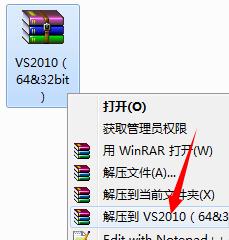
2、打开解压后的文件夹, 右击“setup”,选择“以管理员身份运行”
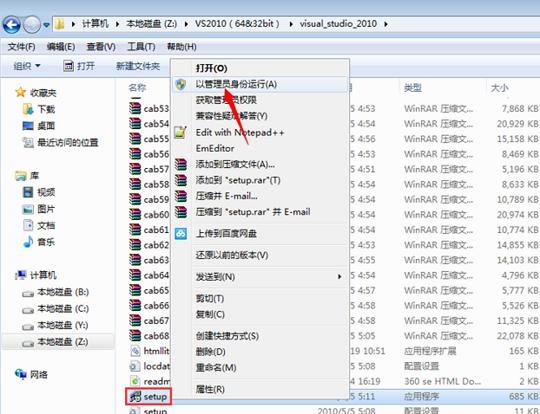
3、弹出安装向导,点击“安装 Microsoft Visual Studio 2010”
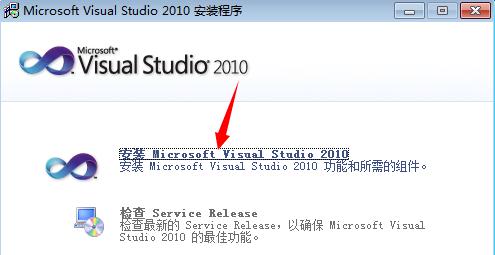
4、取消下方的“是,向 Microsoft Corporation 发送有关...的勾选,点击“下一步”
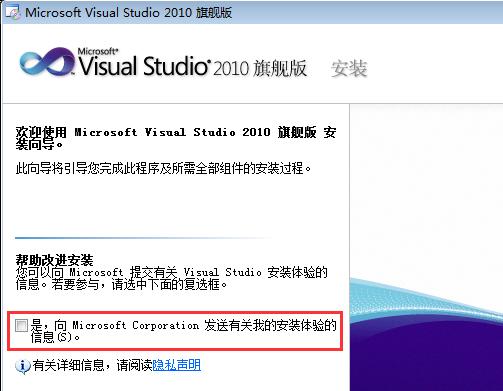
5、点击“我已阅读并接受许可条款”,“下一步”
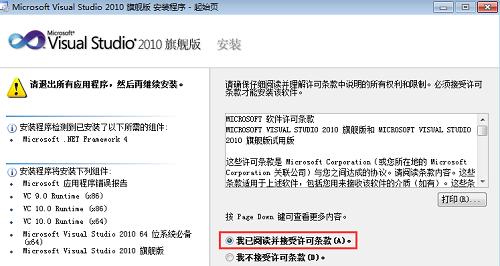
6、选择左侧的“完全”后选择安装路径,软件最好不要安装在C盘,会拖慢系统的运行速度,这里我将它安装在Z盘,大家根据自己的需要进行选择,最后点击“安装”即可
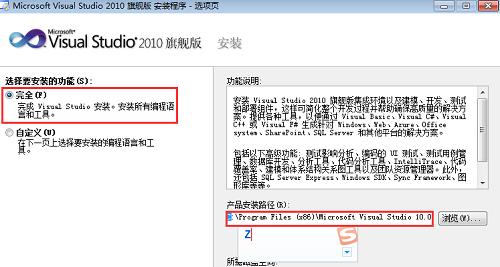
7、等待vs2010的安装
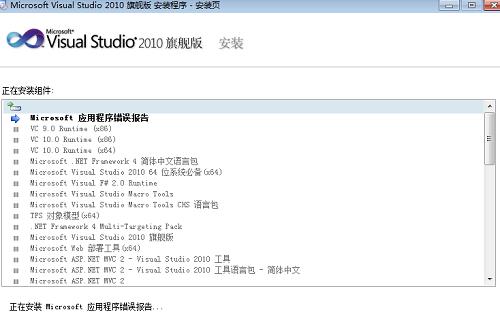
8、安装完成,点击“完成”,退出即可
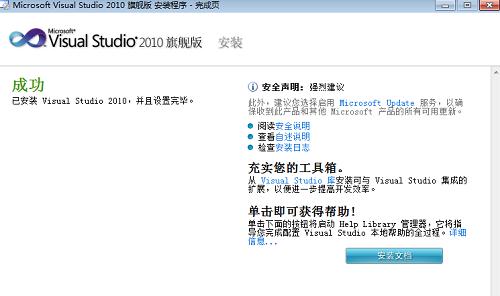
9、打开开始菜单,即可看到“Microsoft Visual Studio 2010”软件
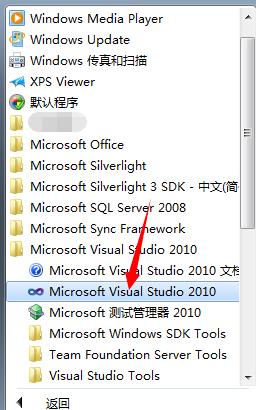
以上就是vs2010安装 vs2010的安装教程图解的全部内容了。如果你也不会安装vs2010,不妨参考小编上述方法来看看哦。希望能帮助到你哦。